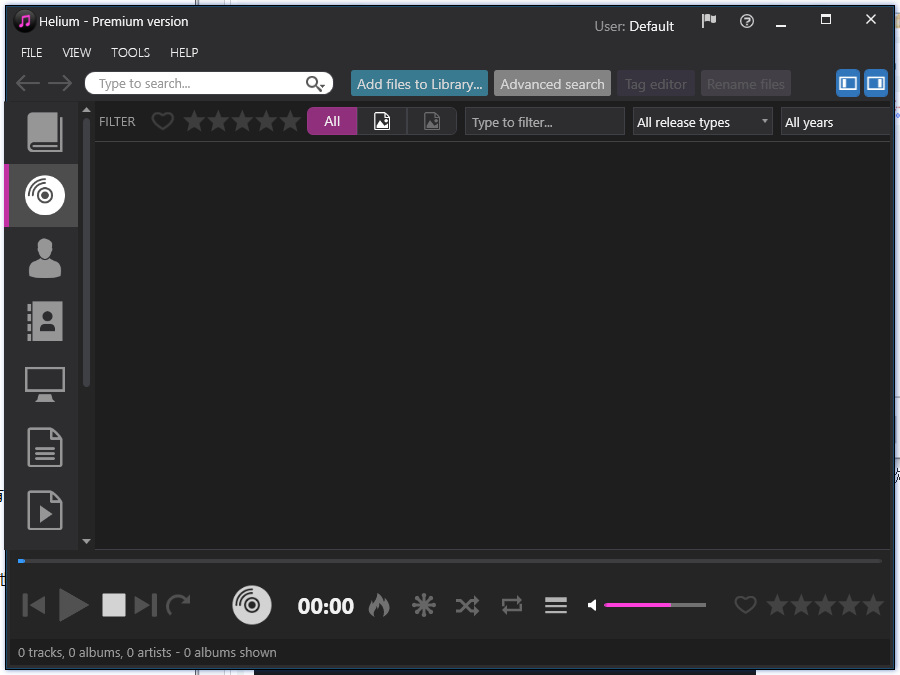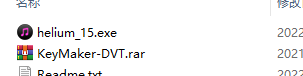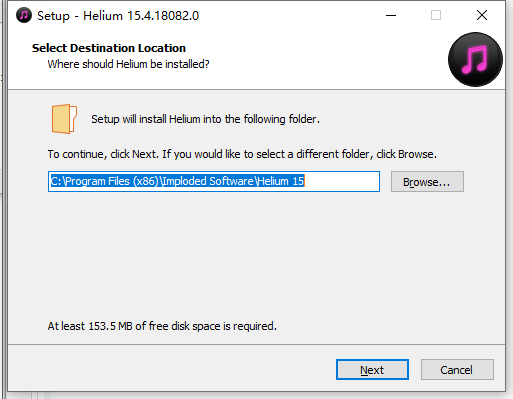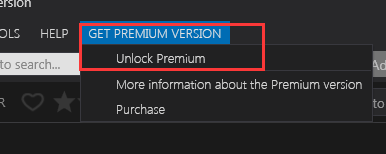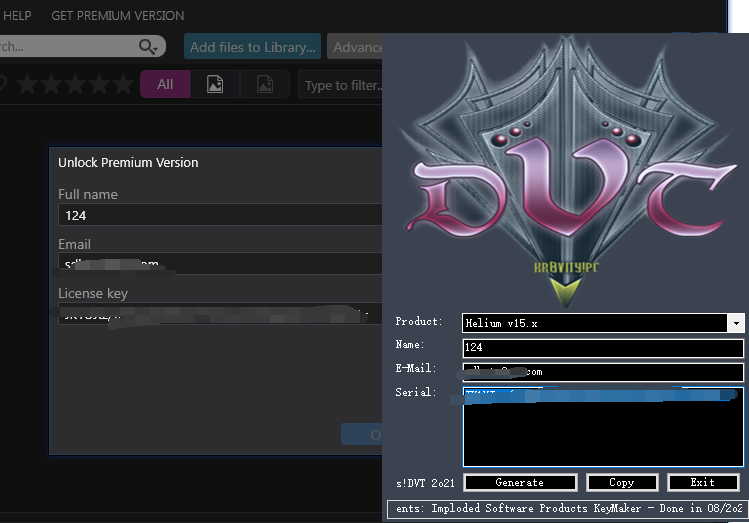Helium Music Manager Premium破解版是功能强大的多功能 Windows 音乐管理器,提供超多实用功能,它集音乐编目器,标签编辑器,CD开膛手,音频转换器,mp3和flac分析仪,重复查找器,播放器和音乐杂音器等于一身,而且使用非常简单方便,只需要后导入您的数字音频文件。初始导入完成后,您可以使用各种浏览模式开始浏览集合,并使用其中包含的所有强大工具。快速使用强大的搜索功能来查找特定的艺术家、专辑或曲目。调整和更正文件数据,并批量管理相册和艺术家图片。Helium提供了许多快速简单的操作来处理您的音乐收藏,但它并不止于此。您还可以通过其脚本 API 与氦气进行交互。脚本 API 允许您通过 C# 脚本对收藏中的曲目、艺术家和专辑执行特定操作。
使用Helium的脚本引擎自动执行多个任务。创建您自己的任务并批量运行。
使用帮助
1、将文件添加到库中
Helium中的大多数视图是数据库驱动的,这意味着它将使用库中索引的数据来构建内容。
因此,您需要执行的第一步是在“资料库”中索引音乐。
您将通过以下方式执行此操作:
1)选择文件>添加音乐>将文件添加到库
2)从显示的对话框中,单击选择要添加的根文件夹添加按钮。每个选定的文件夹将被反复扫描以查找音频文件。
3)单击“确定”开始为文件编制索引
在索引期间,氦气将:
从找到的每个文件中读取标签,并在库中创建曲目条目
从找到的所有文件中,创建相册并将曲目分组到最佳匹配的相册中。
从找到的所有文件中,创建独特的艺术家,并将曲目和专辑连接到每个艺术家
从找到的所有文件中,创建唯一的标签,并将曲目和专辑连接到每个标签
计算专辑,艺术家和标签的评级和各种摘要信息。
添加完成后,您可以开始使用Helium中的各种视图并浏览您的音乐收藏。
提示:
如果您有很多文件包含很少或没有标记信息,则在开始向媒体库添加文件之前,最好向文件添加一些基本元数据。
实现这一目标的有效方法是:
打开“我的电脑”视图(左侧导航窗格或“查看>视图”菜单)
通过单击“选择文件夹”/“添加文件...”按钮选择要使用的一个或多个文件夹或文件
启动任何标签编辑器并手动输入元数据,或使用要标记的文件名工具输入元数据。
2、标记和更正跟踪元数据
将文件添加到库后,您可以从Helium的不同视图中以各种方式轻松浏览它。
浏览时,您可能会找到信息不完整或拼写错误的项目(曲目/艺术家/专辑)。
要更正此问题,请使用“工具”>“标签”菜单中提供的任何标签编辑器。也可以从某些视图或就地编辑中使用快速编辑器,这可能是纠正拼写错误的非常快速的方法。
您选择使用哪种标签编辑器是个人选择,通常标签编辑器是一个很好的选择,因为它可以处理所有字段并协助批量操作。对于更多自定义需求,您可以选择使用高级标签编辑器和个性化模板。
编辑标签后,更改将立即更新数据库以反映新数据,然后将其保存到文件上的标签中。文件保存操作将在后台执行,允许您继续使用Helium。
3、重命名文件
根据您使用氦气的方式,您可能会想到要根据文件标签中的(更新的)元数据重命名文件。
使用氦气的一种方法是将“不相称”的项目保存在单独的文件夹中。在此文件夹中,您可以标记相册,并在标记后使用重命名工具对其进行重命名。
重命名工具将使用基于规则的自定义模板,根据每个文件中存储的元数据生成新的文件夹和文件名。
在重命名过程中,您可以选择重命名文件并将其复制到新位置,也可以选择重命名文件并将其移动到新位置。
通过将重命名和将文件移动到另一个位置,同时将文件存储在“未完成”文件夹中,您可以轻松地将“已完成”(标记)的文件移动到另一个文件夹/驱动器,以便能够轻松跟踪哪些项目仍要标记以及哪些项目已标记。
4、使用新文件更新资料库
如果您的库中不存在一个或多个文件文件夹,则应使用“更新库”工具向“库”添加新项目。
您可以使用“将文件添加到库”工具执行相同的操作,但“更新库”工具在这方面效率更高。
此工具将执行的操作是:
检查您的库是否有任何文件已从Helium外部更新。如果是这样,它们的内容将被重新阅读,并且您的资源库将使用新内容进行更新
检查“资源库”中已编入索引的任何项目是否已被删除。如果是这样,它们将从您的媒体库中移除。
找到光盘上存在但尚未在“资料库”中的文件。这些文件将使用与上述“将文件添加到库”中所述的相同逻辑添加到您的“资源库”中。
5、浏览您的图书馆
如前所述,氦气允许您以多种方式浏览您的图书馆。
所有可用视图均可从左侧导航栏或“视图”菜单中获得。
Helium中的每个视图通常基于某种分组或许多分组。
下面是每个可用根视图的简短说明。
音乐资源管理器-此视图是Helium中更复杂的视图之一,允许您以多种方式浏览数据。可以按照与WIndows资源管理器(使用“库”节点)相同的方式浏览文件,按艺术家,专辑,流派,自定义字段等等。某些节点也可以自定义,以便您可以定义自己的分组以满足您的需求。注意:选择一个节点并按F5强制刷新其子节点
版本视图-此视图允许您根据版本(专辑,EP等)浏览您的收藏。商品通常会与封面(如果有)一起显示为“完整”版本。
艺术家视图-此视图类似于发布视图,而是基于艺术家。
标签视图-此视图类似于版本视图,但基于标签。
我的电脑-此视图在列表中显示曲目,该列表不一定已添加到您的资料库中
曲目-此视图允许您浏览资料库中的所有曲目
播放列表-此视图允许您创建和管理播放列表和智能播放列表
流派-此视图将允许您从显示库中所有不同流派的列表中选择特定流派,并在该列表的右侧显示该流派的艺术家,专辑和曲目
年份-与流派视图类似,此视图将允许您从列表中选择库中的特定年份,并在该列表的右侧显示该年份的专辑和曲目
统计信息-此视图将以各种方式显示库的统计信息
搜索结果-此视图将显示搜索的结果(艺术家、专辑和曲目)
许多视图将重用相同类型的项呈现。例如,许多曲目列表可以仅显示为曲目列表,也可以显示为版本。版本将在所有视图上使用相同的外观和行为类型,因此,如果您已经了解了它的工作原理,则无论它与哪个视图相关,它都将在同一视图中工作。
提示:
许多视图都支持筛选,包括简单筛选和高级筛选。
通过使用筛选器,可以减少视图中显示的项目数,并更有效地查找和处理特定项目。